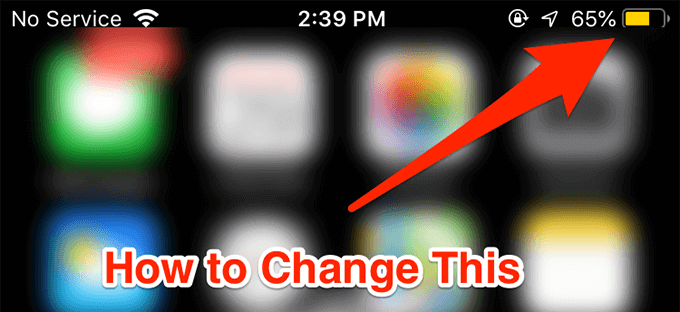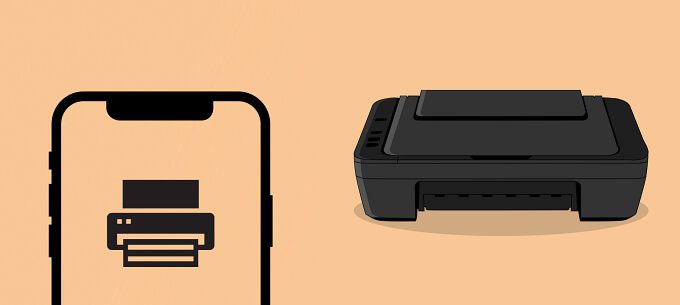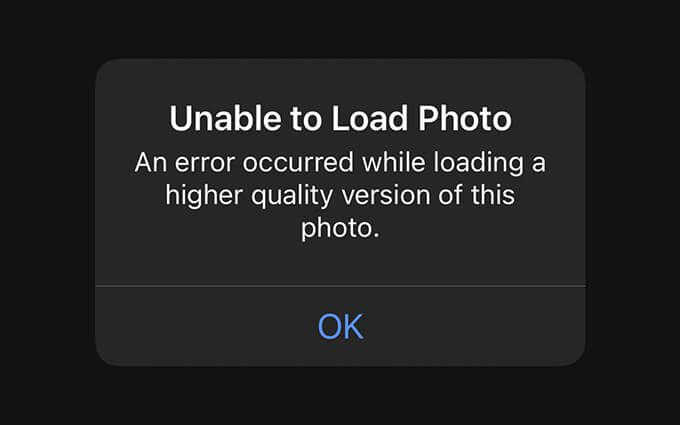Постоянный значок прялки в строке меню на iPhone? 13 способов исправить
iPhone с Touch ID, например iPhone 8 и iPhone SE (2020), обозначает сетевую активность в виде значка вращающегося колеса в строке состояния. Он отображается рядом с индикаторами Wi-Fi и сотовой связи и имеет тенденцию исчезать, когда в Интернете ничего не происходит.
Но в редких случаях из-за процессов приложения и проблем, связанных с подключением, значок может зависать на неопределенное время. Обычно это отрицательно сказывается на времени автономной работы iPhone.
![]()
Если на вашем iPhone отображается значок постоянно вращающегося колеса в строке меню, приведенный ниже список советов по устранению неполадок и исправлений должен помочь вам разобраться.
1. Включите / выключите режим полета.
Отключение Wi-Fi и сотовой связи на вашем iPhone на короткое время может решить незначительные проблемы с подключением к Интернету. Вы можете сделать это включение / выключение режима полета.
Проведите вверх от нижней части экрана, чтобы открыть Центр управления. Затем коснитесь значка режима полета и подождите 10 секунд, прежде чем коснуться его еще раз.
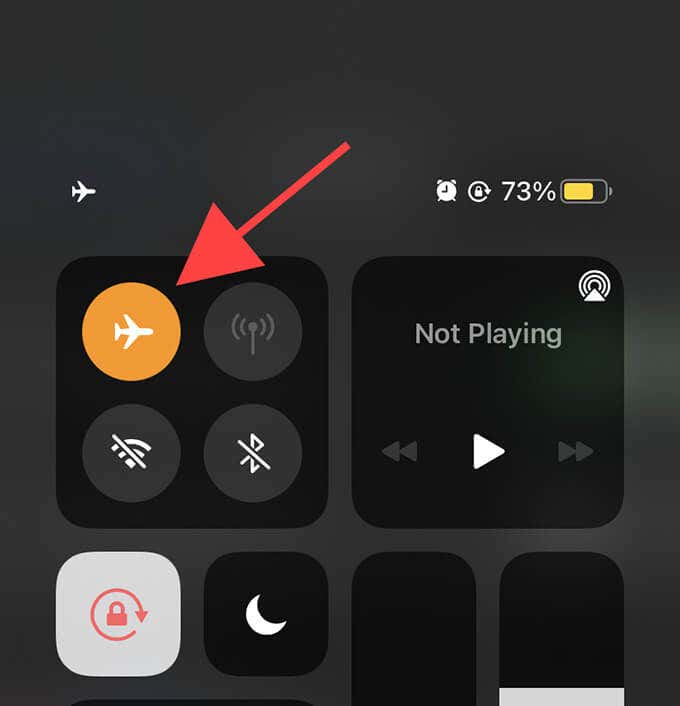
Если значок вращающегося колеса продолжает оставаться в строке меню iPhone, перейдите к остальным исправлениям.
2. Отключить обновление приложений в фоновом режиме.
Некоторые приложения обновляются через Интернет в фоновом режиме. Это может вызвать постоянный значок вращающегося колеса в строке состояния iPhone.
Попробуйте отключить функцию обновления приложения в фоновом режиме на своем iPhone. Для этого перейдите в «Настройки»> «Конфиденциальность»> «Обновление приложения в фоновом режиме»> «Обновление приложения в фоновом режиме» и выберите «Выкл.».
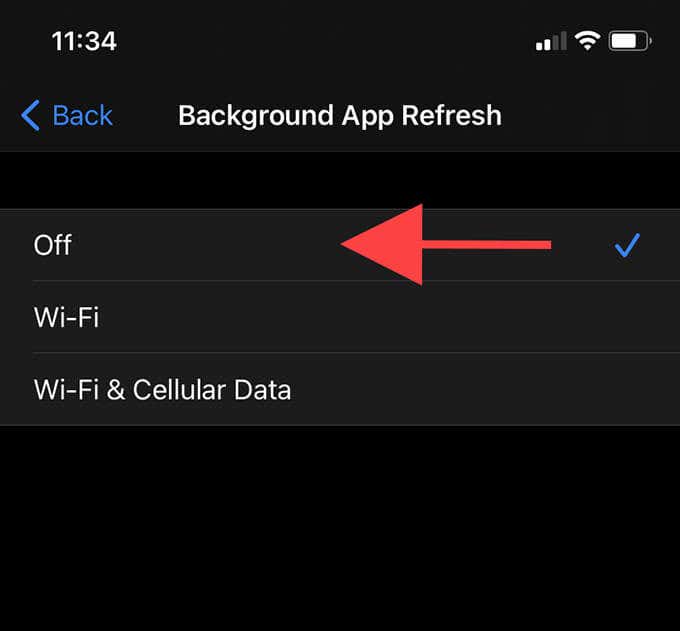
Если это привело к устранению проблемы со значком зависшего вращающегося колеса, выберите Wi-Fi и сотовые данные, чтобы снова включить фоновое обновление приложения. Затем вернитесь к предыдущему экрану и переключите отдельные переключатели обновления фонового приложения, чтобы изолировать проблемные приложения.
3. Принудительно закрыть все приложения
Принудительный выход из всех открытых приложений на iPhone может помочь избавиться от зависших сетевых запросов. Дважды щелкните кнопку «Домой» на iPhone, чтобы открыть переключатель приложений. Затем перетащите каждую карточку приложения к верхнему краю экрана, чтобы принудительно закрыть ее из памяти.
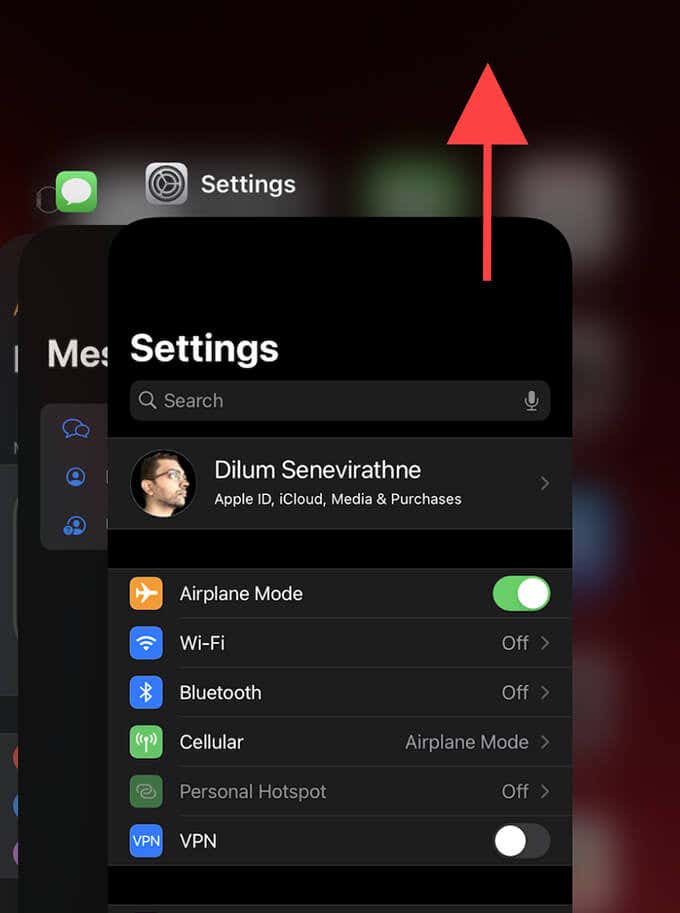
4. Проверьте наличие проблем, связанных с сетью.
Точечное подключение к Интернету также приводит к постоянному значку вращающегося колеса в строке меню iPhone. Поскольку вы уже включили / выключили режим полета, вот еще несколько вещей, которые вы можете сделать:
5. Активируйте и отмените Siri.
Неисправный экземпляр Siri – еще одна причина постоянной проблемы со значком вращающегося колеса.
Необычный способ исправить это – активировать и отменить Siri. Нажмите и удерживайте кнопку «Домой», чтобы вызвать Siri. Затем снова нажмите кнопку «Домой» для отмены. Вращающийся кружок должен исчезнуть после нескольких попыток.
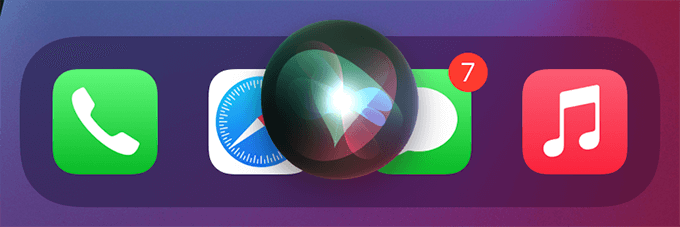
6. Перезагрузите iPhone.
Значок прялки исчез? Если нет, попробуйте перезагрузить iPhone. Это очищает системную память и решает самые неожиданные проблемы в iOS.
Начните с удерживания боковой кнопки. Затем перетащите значок питания вправо, чтобы выключить устройство.
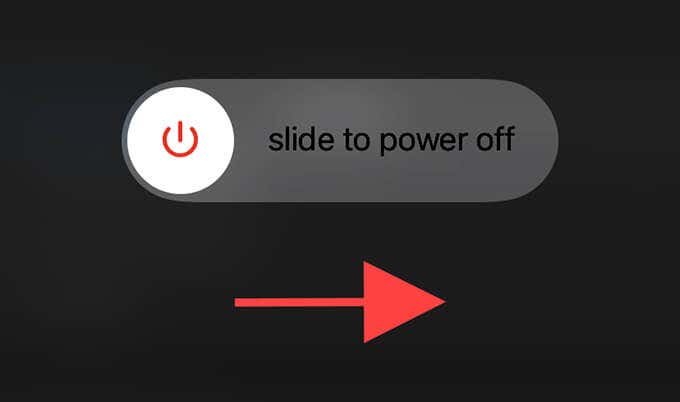
Подождите 30 секунд, прежде чем снова удерживать боковую кнопку, чтобы загрузить устройство.
7. Отключите Siri.
Если активация и отмена Siri не помогли, вы можете попробовать отключить эту функцию на своем iPhone. Перейдите в «Настройки»> «Siri и поиск» и отключите переключатели рядом с «Слушать« Привет », Siri» и «Нажмите боковую кнопку для Siri».
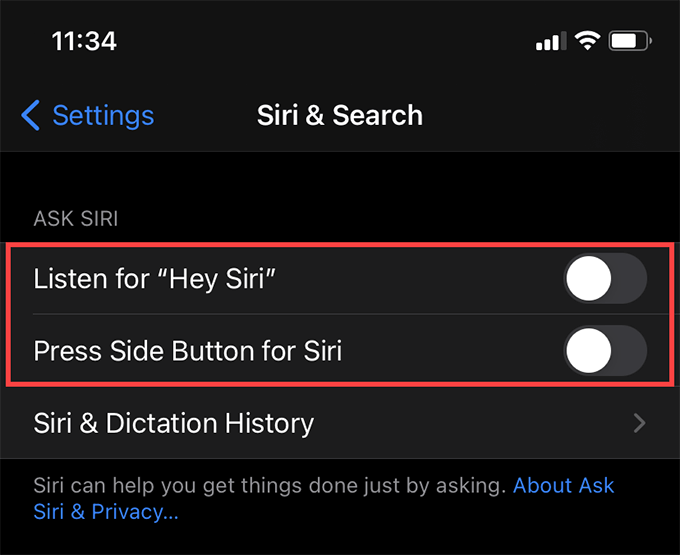
Если вы устранили проблему со значком постоянно вращающегося колеса, вы должны применить ожидающие обновления системного программного обеспечения (подробнее об этом ниже), чтобы исправить любые известные ошибки с Siri.
8. Отключите диктовку.
Функция «Диктовка» в iPhone обрабатывает определенные голосовые вводы (например, связанные с поиском), передавая их на серверы Apple. Однако это может дать сбой и привести к постоянно вращающемуся кругу.
Проверьте, может ли помочь отключение Диктовки. Для этого перейдите в «Настройки»> «Основные»> «Клавиатура» и выключите переключатель рядом с «Включить диктовку».
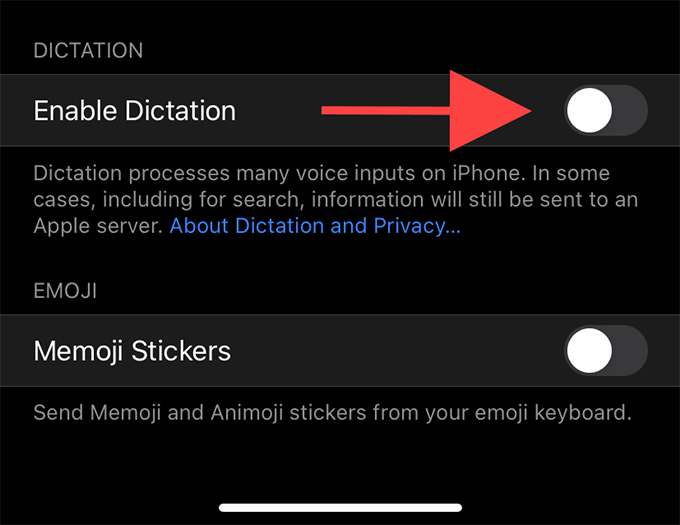
9. Обновите iPhone.
Обновление вашего iPhone обычно устраняет различные системные ошибки, из-за которых на iPhone появляется значок вращающегося колеса.
Выберите «Настройки»> «Основные»> «Обновление ПО» и нажмите «Загрузить и установить» или «Установить сейчас», чтобы немедленно применить ожидающие обновления для iOS.
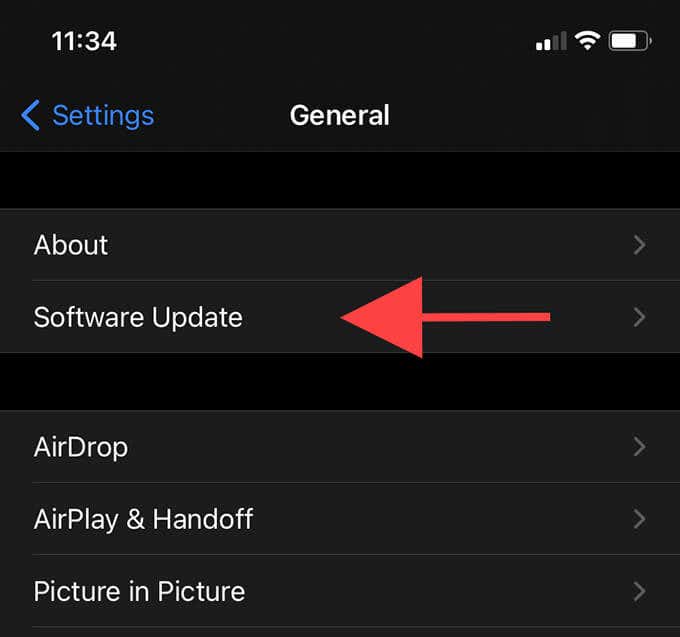
10. Обновите приложения.
Помимо iOS, вы также должны установить доступные обновления для любых сторонних приложений. Это должно исправить известные проблемы, из-за которых сетевые процессы на вашем iPhone перестают работать.
Нажмите и удерживайте значок App Store и выберите «Обновления». Затем проведите пальцем вниз, чтобы найти новые обновления приложений. Затем нажмите «Обновить все», чтобы применить все ожидающие обновления приложения.
11. Отключите iPhone Analytics.
Ваш iPhone передает статистику использования в Apple для улучшения различных услуг, таких как Siri и Диктовка. Но это также может привести к тому, что значок прялки останется в строке меню iPhone.
Выберите «Настройки»> «Конфиденциальность»> «Отслеживание». Затем прокрутите вниз и выберите «Аналитика и улучшения». Затем выключите все переключатели на экране «Аналитика и улучшения».
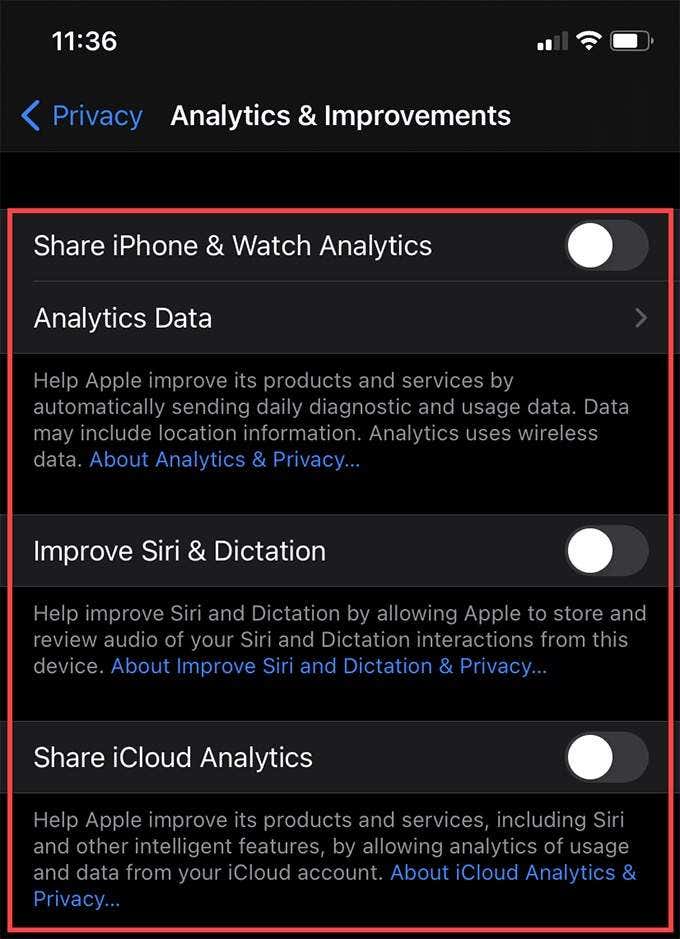
12. Отозвать разрешения на отслеживание приложений
Приложения могут отслеживать вас через Интернет и другие приложения. Это также может привести к постоянно вращающемуся кругу в строке состояния iPhone. Отмените разрешения на отслеживание и посмотрите, поможет ли это.
Перейдите в «Настройки»> «Конфиденциальность»> «Отслеживание» и выключите все переключатели рядом с любыми приложениями, у которых есть разрешение отслеживать вас на вашем iPhone.
13. Сбросить iPhone
Если вы все еще видите значок постоянно вращающегося колеса, вам следует сбросьте настройки вашего iPhone, чтобы исправить поврежденные настройки. Перейдите в «Настройки»> «Основные»> «Сброс» и выполните все варианты сброса в следующем порядке:
Сбросить настройки сети: возвращает настройки сети к значениям по умолчанию.
Сбросить все настройки: восстанавливает значения по умолчанию для всех сетевых и системных настроек iPhone.

Стереть все содержимое и настройки: возвращает iPhone к заводским настройкам по умолчанию. Заранее создайте резервную копию iCloud или Finder / iTunes на Mac или ПК, чтобы вернуть свои данные.
Связаться с Apple
Не помогло ни одно из вышеперечисленных исправлений? Если значок прялки продолжает отображаться в строке состояния вашего iPhone, вы, вероятно, смотрите на устройство с неисправным оборудованием. Обратитесь в Apple для ремонта или замены.